검색 색인에 파일 유형 추가
인덱싱 된 검색의 힘은 인덱스 자체이지만 특정 파일 형식 만 Windows에서 인덱싱됩니다. 이러한 유형이 무엇인지 확인하거나 파일 유형 목록을 수정하려면 검색 색인에 액세스해야합니다. Windows 키를 누르고 “index”(따옴표없이)를 입력 한 다음 Enter 키를 누르면됩니다. Windows는 인덱싱 옵션 대화 상자를 표시합니다. (그림 1 참조)
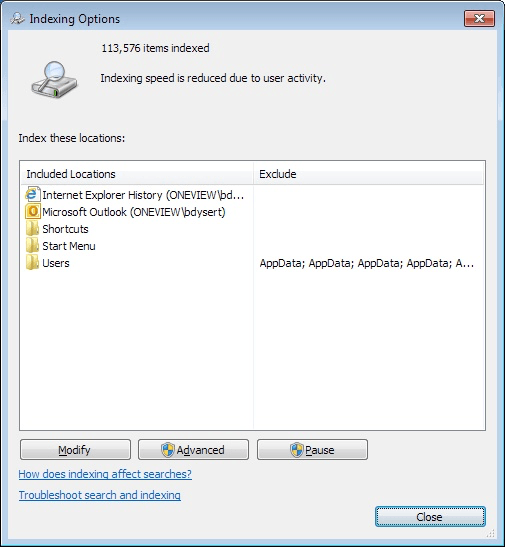
그림 1. 인덱싱 옵션 대화 상자.
Windows에서 색인화 된 파일 유형 목록을 보려면 고급 버튼을 클릭합니다. Windows는 고급 옵션 대화 상자를 표시합니다. 파일 형식 탭이 표시되는지 확인해야합니다. (그림 2 참조)
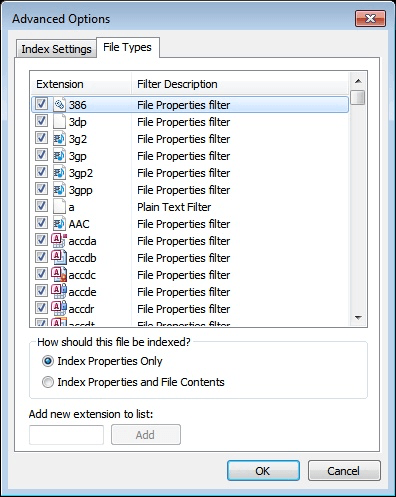
그림 2. 고급 옵션 대화 상자의 파일 유형 탭.
확인 표시가있는 모든 파일 유형이 색인화되지만 해당 파일 유형을 소유 한 파일이 색인화되는 폴더 내에있는 경우에만 해당됩니다.
반대로 체크 표시가없는 파일은 색인에 포함 된 폴더에 있더라도 색인이 생성되지 않습니다.
검색 색인에 새 파일 유형을 추가하려면 목록에 새 확장자 추가 상자에 확장자 (선행 마침표 제외)를 입력하고 추가 버튼을 클릭합니다. 추가를 클릭하면 새 파일 형식이 목록에 추가되고 색인에 포함됩니다.
이 팁 (12920)은 Windows 7 및 10에 적용됩니다.